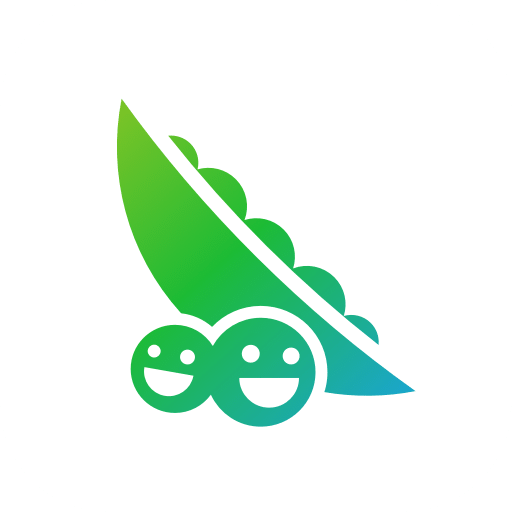-
PDF编辑器操作指南
时间:2025-11-28 11:10:54作者:62软件在日常办公和学习中,PDF编辑器已成为不可或缺的工具,它能高效处理文档编辑、水印添加、注释标记等功能。然而,许多用户对其使用方法感到困惑。本文将详细介绍PDF编辑器的操作步骤,帮助您快速上手。核心功能包括打开文件、添加水印和添加注释,这些操作简单易行,能显著提升工作效率。下面,我们分步解析具体流程,确保您掌握实用技巧。
pdf编辑器使用方法:
要使用PDF编辑器,首先需在软件中打开目标文件。启动编辑器后,界面左上角通常会显示【打开】按钮,点击它即可浏览本地文件夹。选择需要编辑的PDF文档并上传,系统会自动加载内容。这一步是基础操作,确保文件格式兼容(如标准PDF或加密文件),避免因格式错误导致编辑失败。上传成功后,编辑器界面会展示文件内容,您可以预览并准备后续操作。
1.添加水印
水印功能在文档保护中至关重要,它能防止未授权复制或标注版权信息。与Word不同,PDF格式需借助编辑器实现水印添加。在打开文件的编辑器中,导航至顶部菜单栏,找到【文档】选项并点击。下拉菜单中会列出“添加水印”命令,选中后弹出设置对话框。这里,您可自定义水印类型:若选择文本水印,直接在输入框填写文字(如“机密”或公司名称),右侧预览区实时显示效果。进一步调整参数,包括字体大小、颜色、透明度及位置(如居中或倾斜)。完成设置后,点击【确定】保存更改。水印添加后,文件会自动更新,确保在打印或分享时维持完整性。
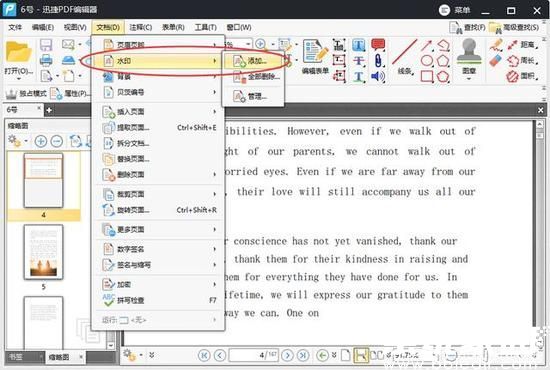
水印设置对话框提供丰富选项,例如旋转角度和重复模式,以适应不同页面布局。调整时注意预览效果,避免遮挡关键内容。确认无误后,保存文件至指定位置。此功能适用于商务报告或学术论文,增强文档的专业性和安全性。
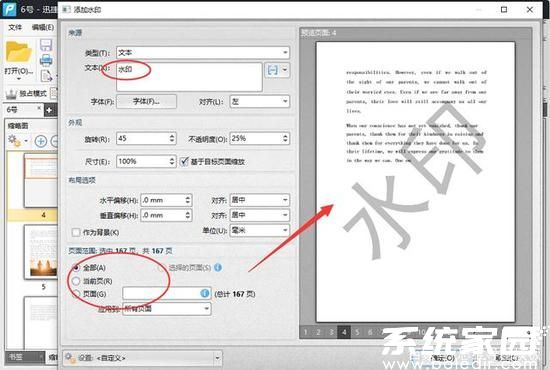
2.添加注释
注释功能便于在PDF文件中标记重点或补充说明,提升协作效率。在编辑器界面,切换到【工具】选项卡,找到“注释和标记”功能组。这里提供多种注释样式,如高亮文本、插入便签或绘制形状。选择适合的类型(如便签图标),将光标移至需要注释的内容区域点击一次。随即弹出输入框,键入您的备注信息(如解释数据或任务提醒)。注释完成后,可通过拖拽调整位置或编辑文字属性。此操作支持批量添加,适合审阅长文档。
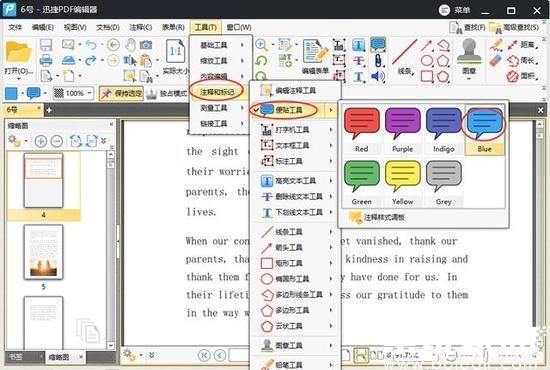
添加注释时,确保工具设置正确,避免误操作。例如,高亮工具可强调关键段落,而形状标注适合图表说明。保存文件后,注释会嵌入文档中,方便他人查看或后续修改。此功能在团队项目中尤为实用,能减少沟通成本。
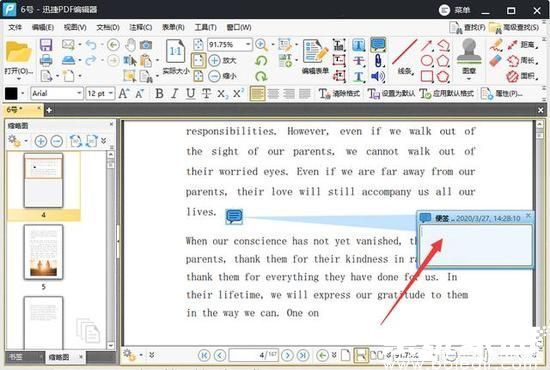
综上所述,PDF编辑器的使用核心在于掌握打开文件、添加水印和添加注释三大步骤。通过上述方法,您能轻松编辑文档,提升工作便捷性。实践这些技巧时,建议先从简单任务入手,逐步熟悉界面功能,从而高效应对各类PDF处理需求。
相关文章
-
 会声会影X5作为一款专业的视频编辑软件,为用户提供了直观的工具集,帮助用户轻松创建和编辑各种媒体内容。在完成视频创作后,导出视频是至关重要的一步,它决定了最终成品的质量和可用性。本文将全面介绍会声会影X5的视频导...
会声会影X5作为一款专业的视频编辑软件,为用户提供了直观的工具集,帮助用户轻松创建和编辑各种媒体内容。在完成视频创作后,导出视频是至关重要的一步,它决定了最终成品的质量和可用性。本文将全面介绍会声会影X5的视频导... -
 在现代科技生活中,蓝牙适配器已成为不可或缺的设备,它通过无线方式连接手机、电脑等设备,实现文件传输和数据共享。随着蓝牙技术的不断演进,从早期的蓝牙4.0到如今的蓝牙5.0,用户常问:这两代版本究竟有哪些关键区别?本...
在现代科技生活中,蓝牙适配器已成为不可或缺的设备,它通过无线方式连接手机、电脑等设备,实现文件传输和数据共享。随着蓝牙技术的不断演进,从早期的蓝牙4.0到如今的蓝牙5.0,用户常问:这两代版本究竟有哪些关键区别?本... -
 金山游侠作为一款经典的游戏修改器软件,凭借其强大的功能和广泛的支持,深受广大游戏玩家的喜爱。特别是在Win10操作系统环境下,许多用户关心它是否能正常运行。答案是肯定的,金山游侠完全兼容Win10系统,为用户提供便捷的...
金山游侠作为一款经典的游戏修改器软件,凭借其强大的功能和广泛的支持,深受广大游戏玩家的喜爱。特别是在Win10操作系统环境下,许多用户关心它是否能正常运行。答案是肯定的,金山游侠完全兼容Win10系统,为用户提供便捷的... -
 鲁大师天梯榜是什么?在鲁大师这一独特软件中,天梯榜单为用户提供全面直观的视角,帮助用户深入了解当前市场上最主流的处理器性能。它成为对硬件性能感兴趣的用户的必备参考工具,用户可通过查询了解自身硬件在主流市场中的水...
鲁大师天梯榜是什么?在鲁大师这一独特软件中,天梯榜单为用户提供全面直观的视角,帮助用户深入了解当前市场上最主流的处理器性能。它成为对硬件性能感兴趣的用户的必备参考工具,用户可通过查询了解自身硬件在主流市场中的水...
猜你喜欢
-
2025-11-28 / 59.7 MB
-
2025-11-28 / 44.43 MB
-
2025-11-28 / 46.74 MB
-
2025-11-28 / 124.05MB
-
2025-11-28 / 28.04 MB
-
2025-11-28 / 208.46M
-
-
最新文章
- Copyright ©2018-2025 62软件(www.62rj.com).All Rights Reserved
- 健康游戏忠告:抵制不良游戏 拒绝盗版游戏 注意自我保护 谨防受骗上当 适度游戏益脑 沉迷游戏伤身 合理安排时间 享受健康生活